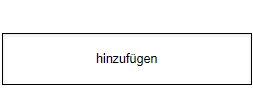Variante anlegen¶
Nachfolgend wird der Dialog zum Hinzufügen einer Variante (für Produkte) beschrieben (Befehl 9026).
Bereich: Varianten Details¶
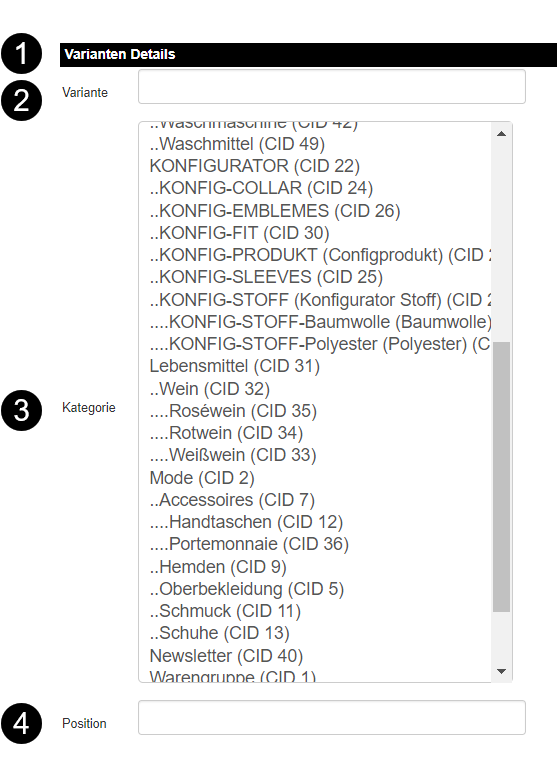
Im Bereich Varianten Details ➊ werden nachfolgende Werte vergeben.
Variante (Name)¶
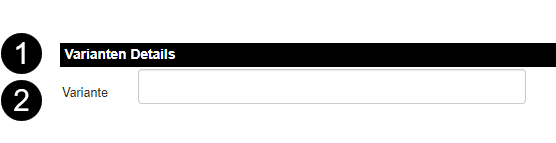
Im Feld Variante ➋ wird ein eindeutiger Name vergeben. Dieser Name darf keine Sonderzeichen enthalten und wird nur in der Adminoberfläche verwendet. Für die Darstellung im Frontend gibt es sprachabhängige Bezeichnungen (weiter unten beschrieben).
Kategorie¶
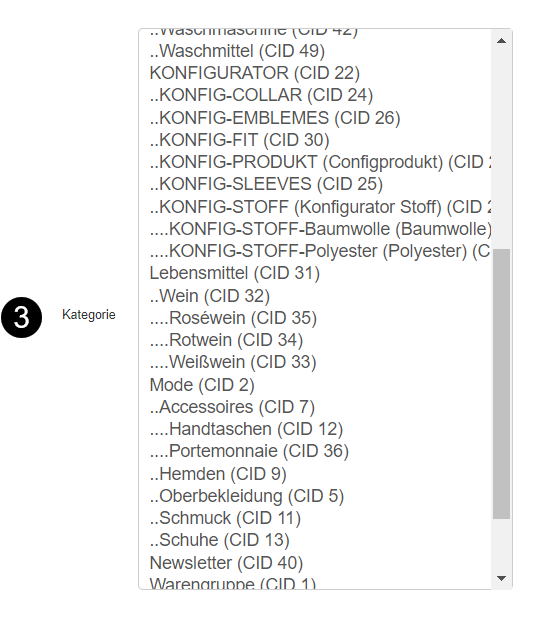
Eine Variante kann auf eine bestimmte Kategorie ➌ eingeschränkt werden. Bei dieser Kategorie handelt es sich um eine Produkt Kategorie (CID), die bereits im System vorhanden ist.
Position¶

Mit der Position ➍ bestimmt man die Reihenfolge der Varianten innerhalb einer Liste im Frontend. Sie ist also für die Sortierung innerhalb dieser Liste verantwortlich.
Solch eine Liste kann zum Beispiel auf einer Produktgalerie eingebaut werden in Form eines Größen-Filters (A).
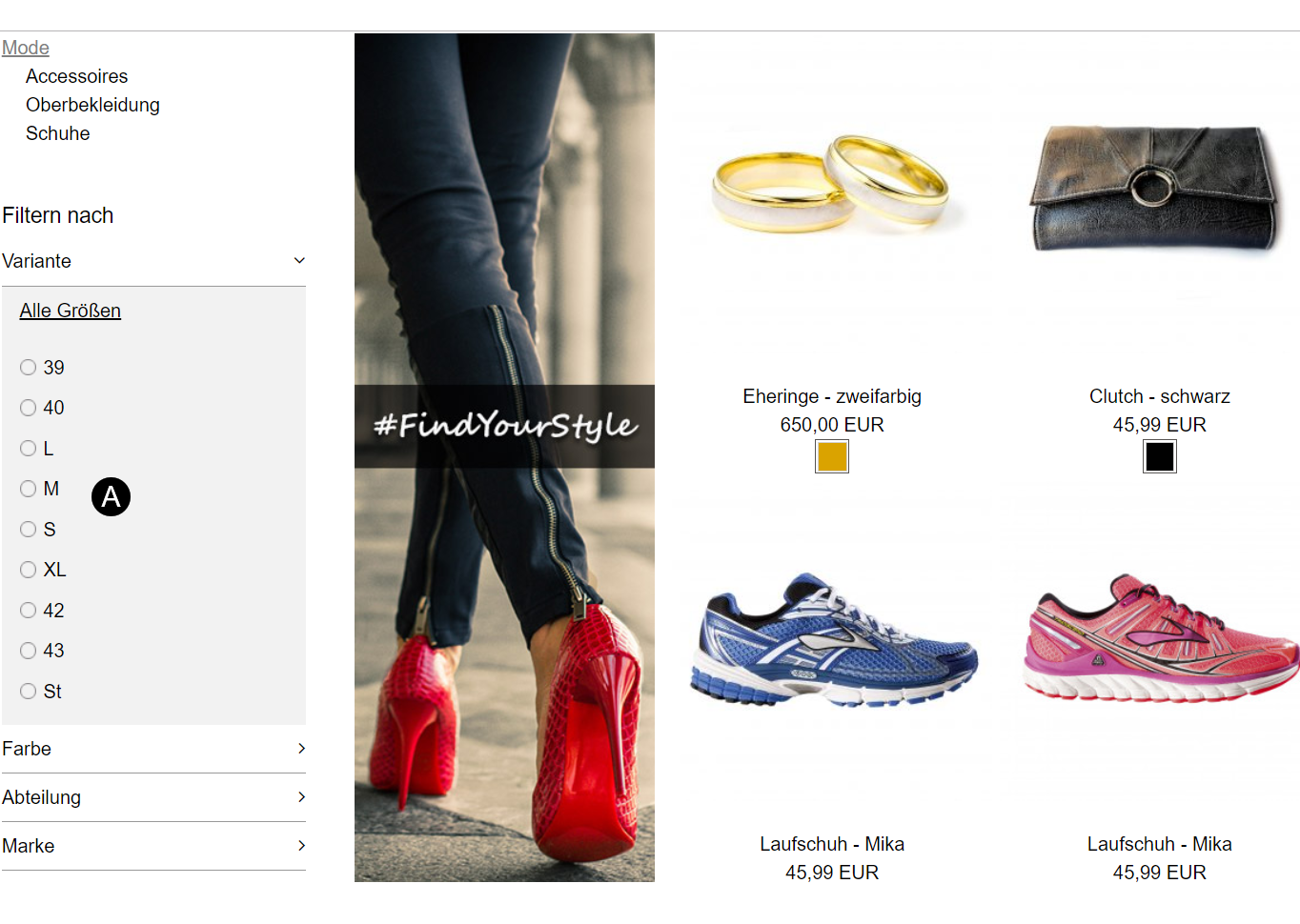
Bereich: RegEx¶
Mit Hilfe eines RegEx ➎ können Varianten einfacher von und zu Portalen gespielt werden.
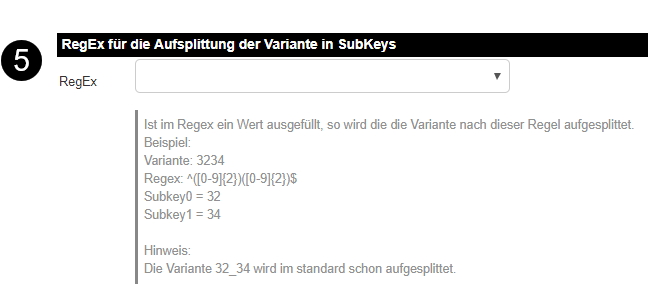
Die Aufsplittung ist nur notwendig, wenn in der hinterlegten Variante noch weitere Informationen "versteckt" sind. Am Beispiel einer Hose wird dies deutlicher:
Eine Hose besitzt die eher kryptische Variante 3234. Im RegEx wählt man im Dropdown die Option aufbrechen 0000 => 00 / 00. So erhält man zwei sogenannte "Subkeys": Der Subkey 1 lautet 32, der Subkey 2 lautet 34.
Diese Subkeys können dann für die Darstellung von Breite = 32 und Länge = 34 der Hose verwendet werden.
Bereich: Sprachabhängige Bezeichnungen¶
Im Bereich Sprachabhängige Bezeichnungen ➏ kann der Varianten Name für das Frontend festgelegt werden.
Achtung
Diese Angaben sind Pflichtfelder.
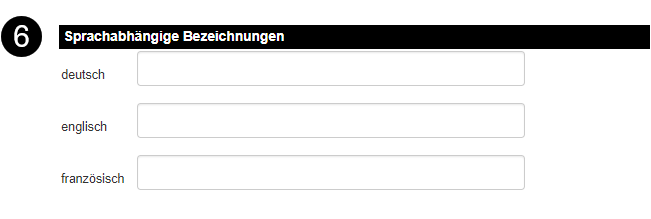
Für alle im System angelegten Sprachen gibt es ein eigenes Feld. Hier kann der Varianten Name in beliebiger Form (also auch mit Sonderzeichen) eingetragen werden. Diese Felder werden auf der Webseite dargestellt.
Bereich: Zusätzliche Informationen¶
Der Bereich Zusätzliche Informationen ➐ gibt nach Klick auf den Reiter Details ➑ weitere Einstellmöglichkeiten frei.
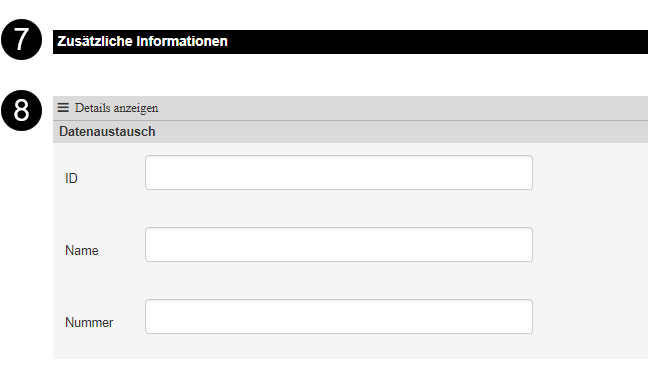
Diese Einstellmöglichkeiten können nicht manuell konfiguriert werden. Sie dienen lediglich dem automatisiertem Austausch (zum Beispiel bei einem Import oder einer Portalanbindung).
Bereich: Button¶
Ist man mit der Eingabe fertig bestätigt man diese mit Klick auf den Button hinzufügen.